PS怎么设计电器类年货节海报发布时间:暂无
1.使用【PS】新建画布,绘制矩形拉出参考线,然后将矩形删除。
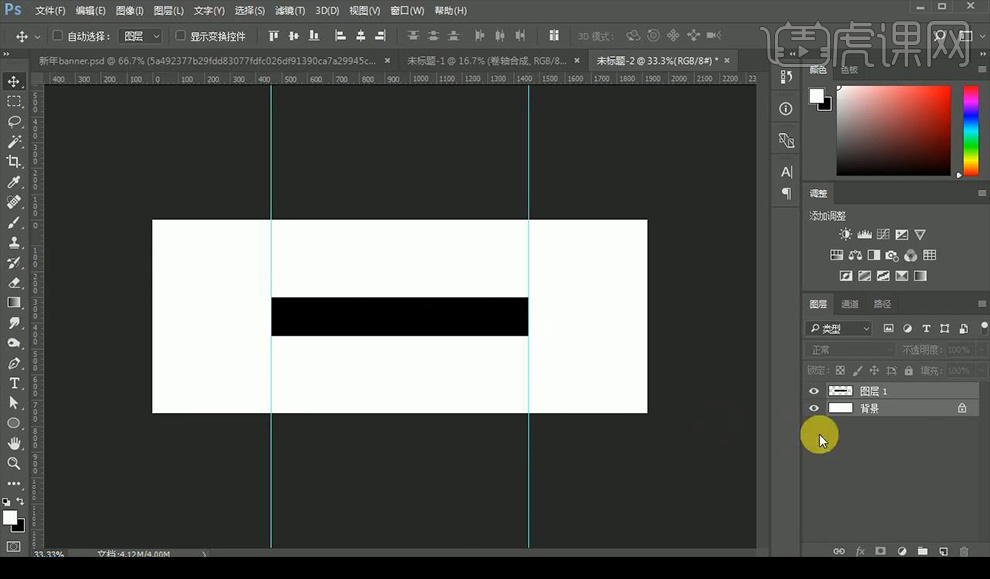
2.拖入背景素材调整【曲线】调整如图所示。
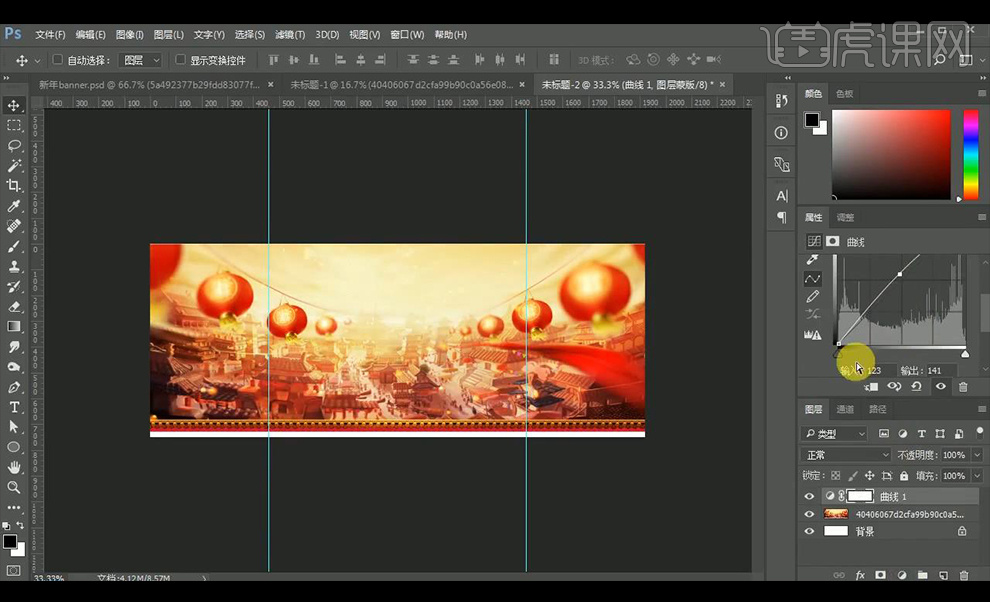
3.调整【色阶】调整如图所示。
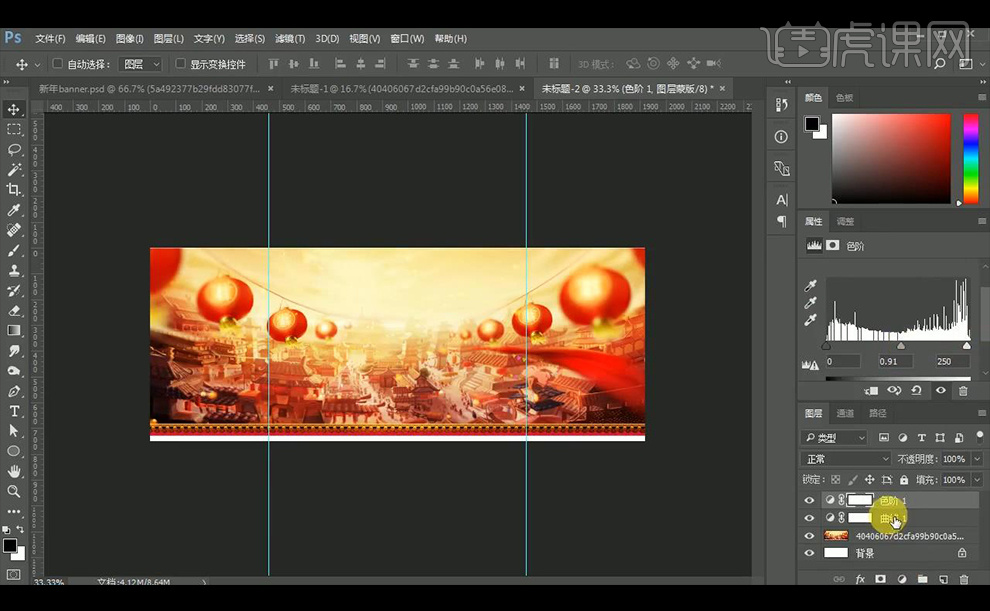
4.拖入门素材灯笼素材进行摆放调整位置。

5.拖入天空素材,屋檐素材进行摆放。
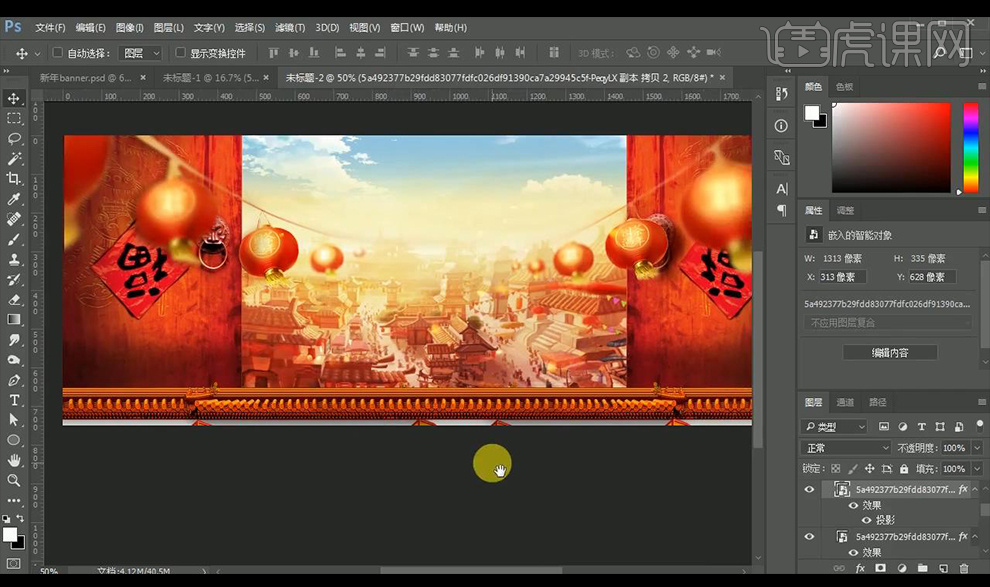
6.将屋檐素材进行合并,使用选框工具将底下部分进行选中删除。
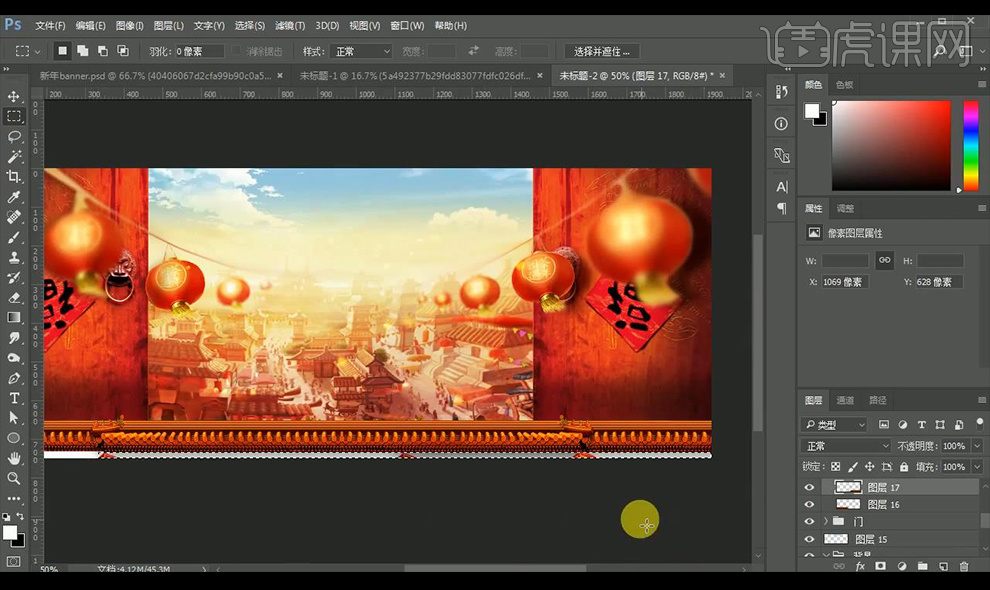
7.在最底层新建图层进行填充红色,拖入丝绸素材进行摆放。
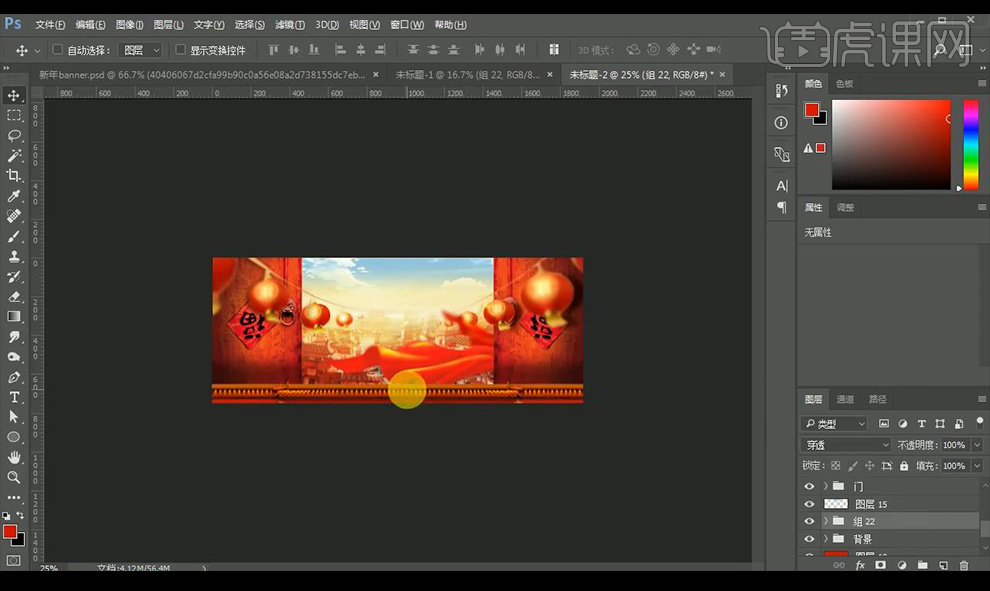
8.拖入产品素材组,拖入文字组素材。

9.重新演示字体制作,添加【投影】参数如图所示。
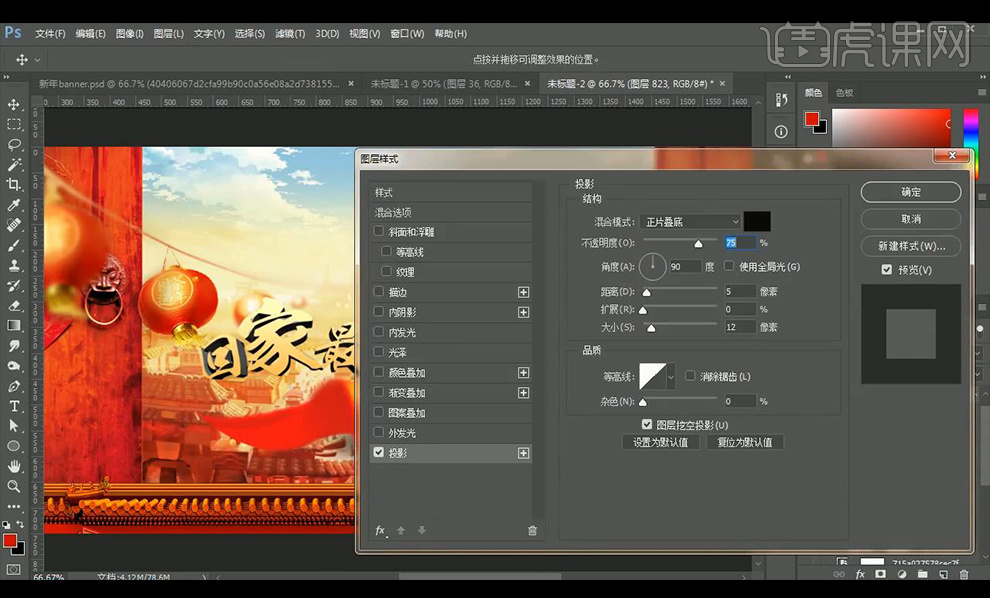
10.添加【斜面和浮雕】参数如图所示。
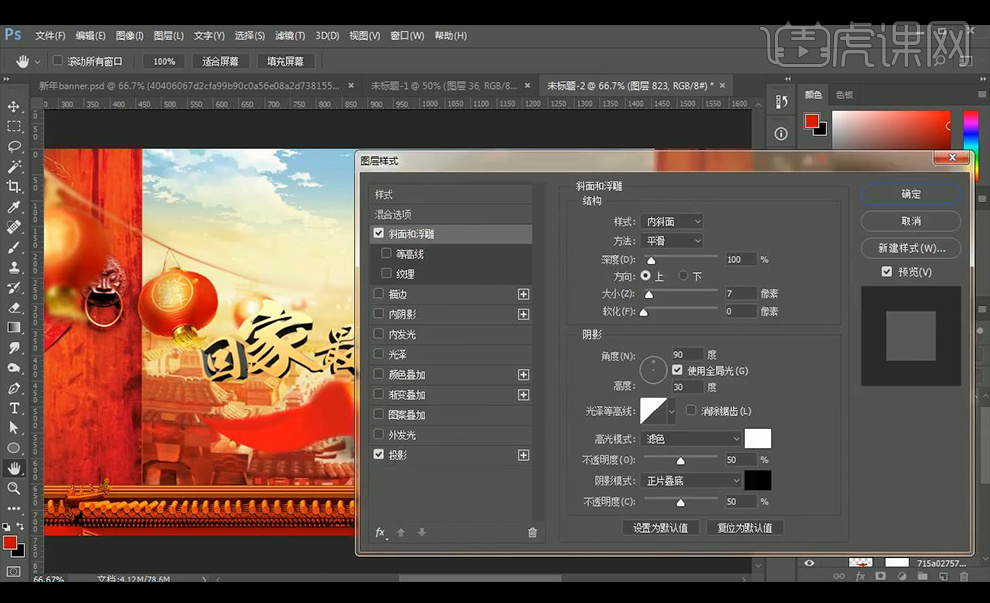
11.新建图层,绘制矩形填充红色,创建剪切蒙版。
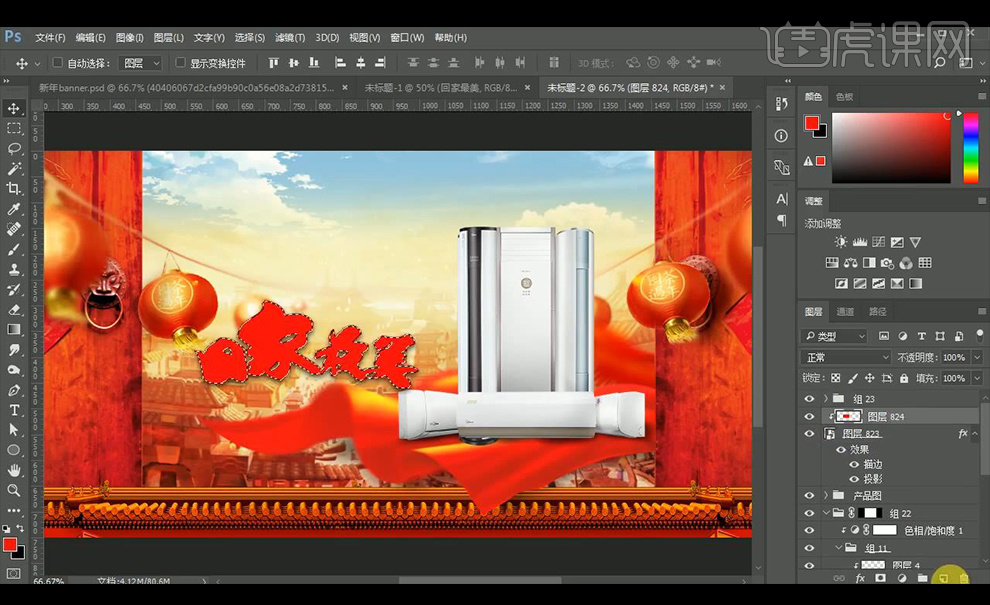
12.拖入黄色字体素材进行摆放到最上面。

13.添加【渐变叠加】参数如图所示。
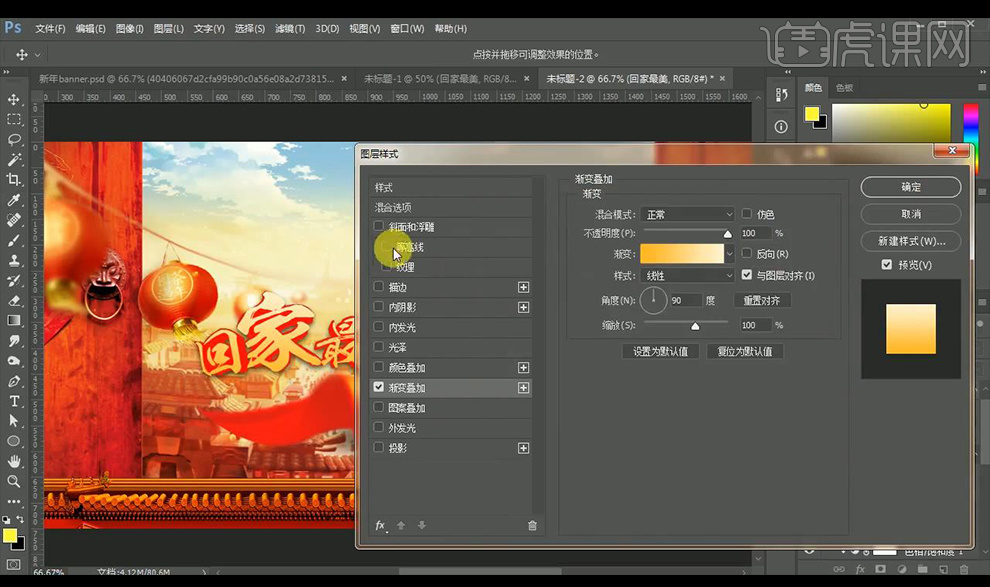
14.添加【斜面和浮雕】参数如图所示。
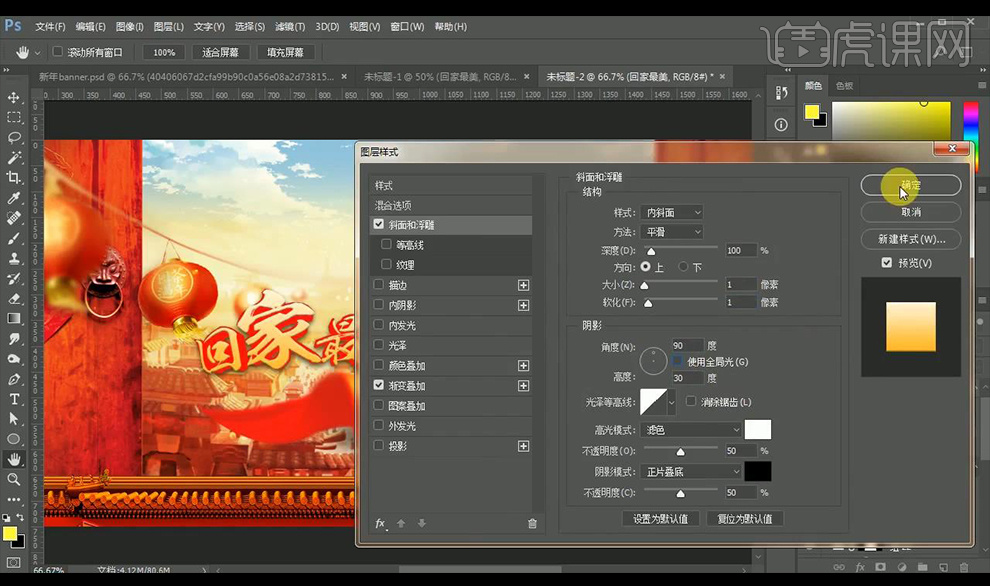
15.删除做好的文字,直接拖入制作好的文字组进行摆放。

16.新建图层,在灯笼上进行涂抹阴影效果,拖入光效素材进行摆放。
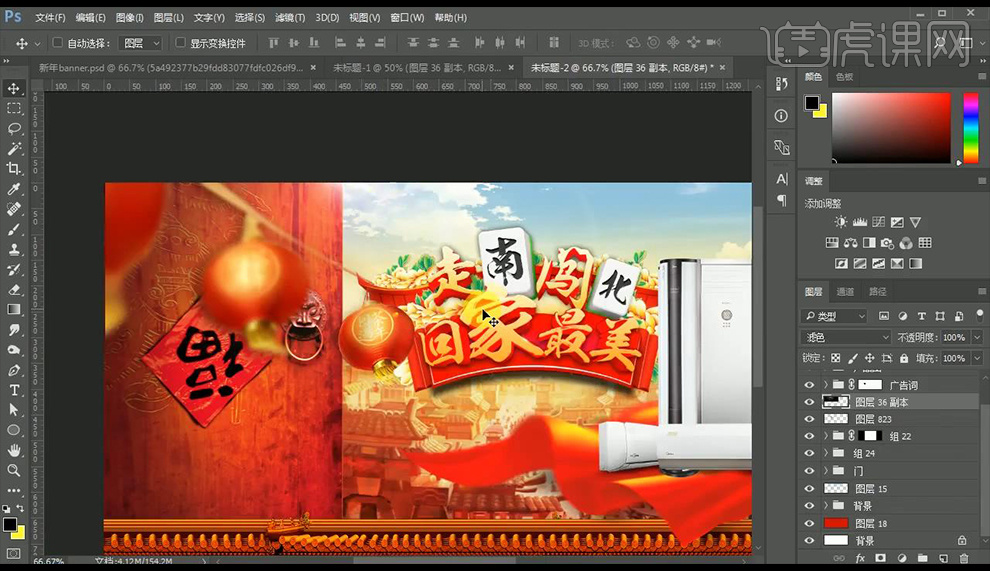
17.【ctrl+shift+Alt+E】盖印图层,调整【高反差保留】,混合模式为【叠加】。
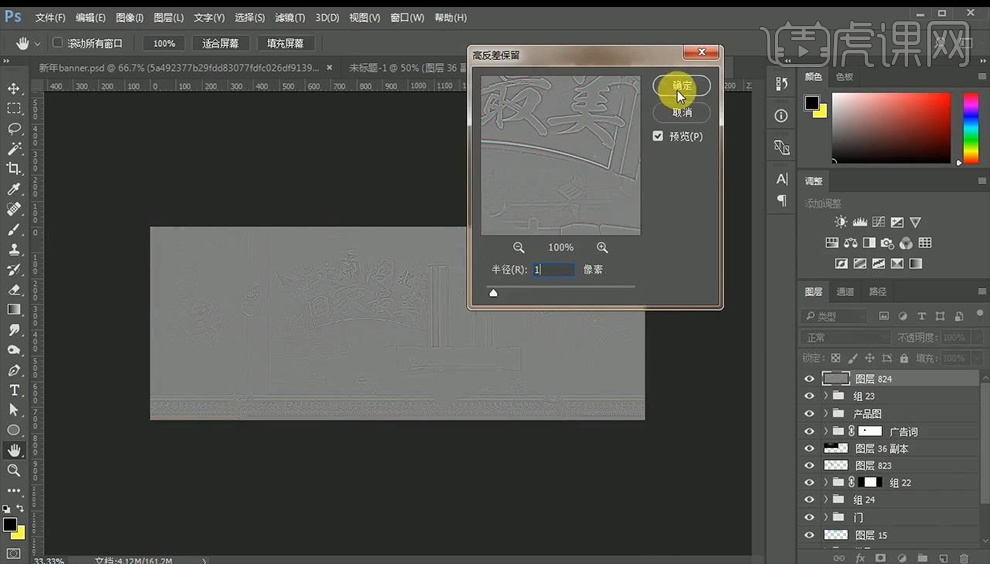
18.在盖印图层,进行【USM锐化】。
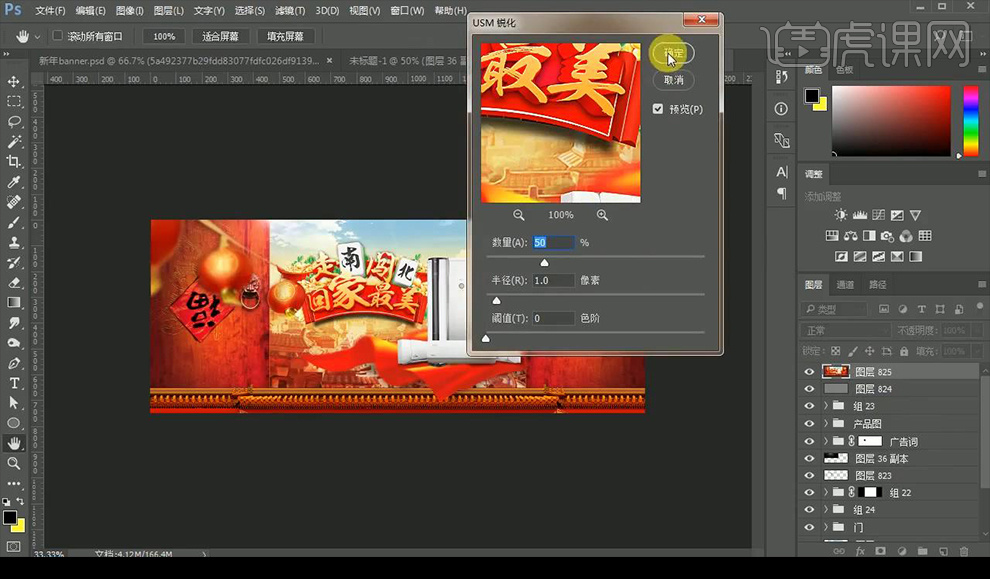
19.调整【色阶】调整如图所示。
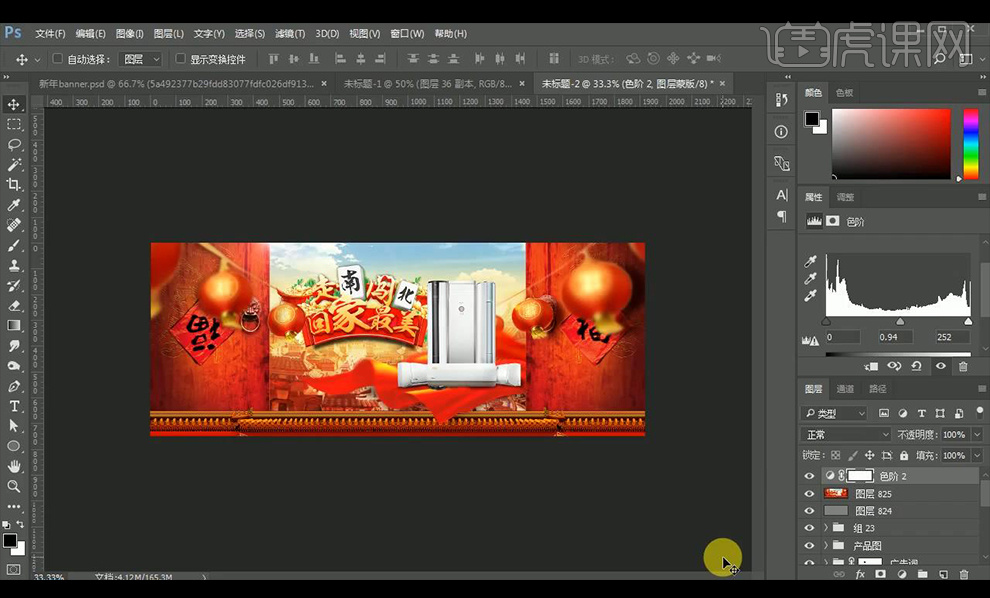
20.最终效果如图所示。

点击观看视频教程

PS-电商电器类年货节海报
立即学习初级练习8409人已学视频时长:20:09
特别声明:以上文章内容仅代表作者本人观点,不代表虎课网观点或立场。如有关于作品内容、版权或其它问题请与虎课网联系。
相关教程
相关知识
500+精品图书
20G学习素材
10000+实用笔刷
持续更新设计模板























